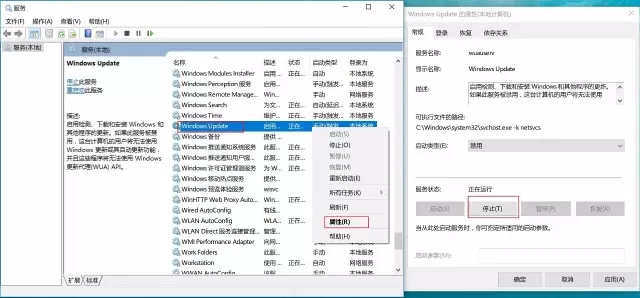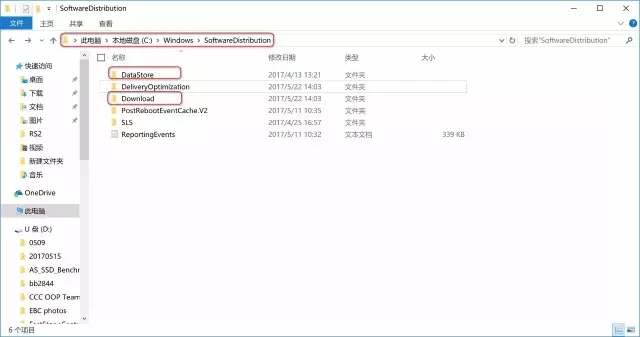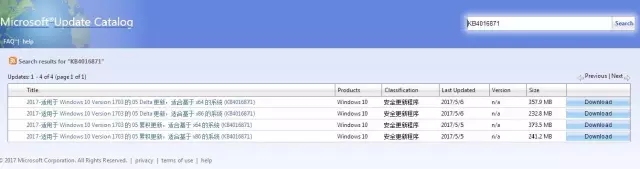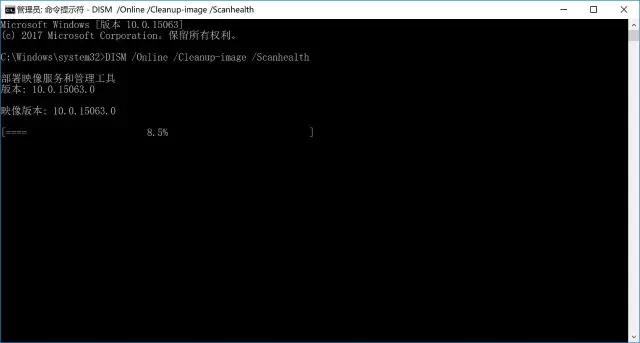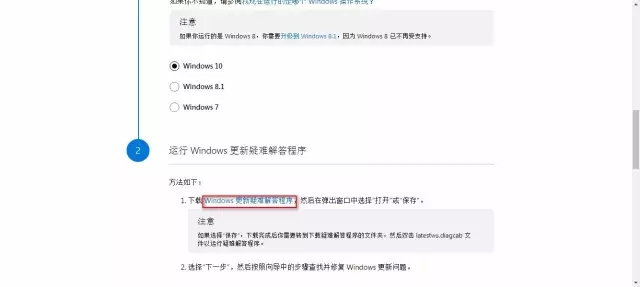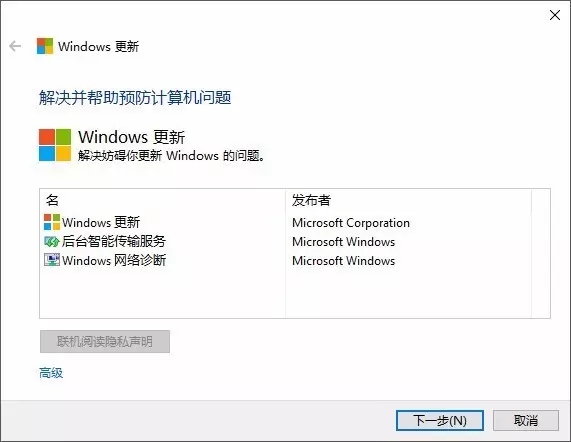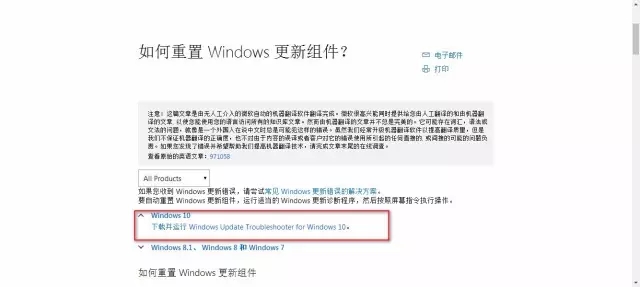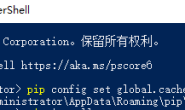在文章中,小编建议您将 Windows 更新保持开启的状态,以避免由于漏洞导致的系统不安全。在日常使用的过程中,更新过程中有时会出现安装错误、下载错误等情况。本篇文章小编将以 Windows10 系统为例,指导您如何解决更新失败的问题。
Windows 更新需要在正常的网络环境下进行,在更新前首先您需要确认网络是否可以正常连接,必要时通过命令提示符,重置 Winsock 等命令,解决网络问题。(传送门:如何解决网络问题)
二、删除更新临时文件,并重新更新。
1.按住键盘上的Windows+R键,输入services.msc打开服务找到Windows Update,右击选择属性,停止该服务。
2.打开此电脑-C 盘-\Windows\SoftwareDistribution,找到并删除Download
和DataStore两个文件夹,删除后参照步骤 1,开启 Windows Update 功能。
3.打开任务管理器,点击启动,禁用所有启动程序,重启电脑再次尝试更新。
三、尝试手动更新。
访问以下网址,手动输入补丁号,选择对应的系统版本手动下载并安装
http://www.catalog.update.microsoft.com/home.aspx
找到安装失败的补丁编号,登入微软技术支持页面,手动下载更新。
四、检查和修复系统镜像。
在开始菜单栏搜索CMD,右击命令提示符,选择以管理员权限运行,依次执行以下命令(建议您直接复制命令):
DISM /Online /Cleanup-image /Scanhealth
DISM /Online /Cleanup-image /Restorehealth
Sfc /scannow
这些命令将扫描全部系统文件并和官方系统文件对比,扫描计算机中的不一致情况,并对其进行检查修复。
五、通过微软更新疑难解答工具,修复 Windows 更新错误。
访问以下微软技术支持页面,选择您所使用的系统,下载Windows 更新疑难解答工具,按照步骤进行操作,排除更新错误。
https://support.microsoft.com/zh-cn/help/10164/fix-windows-update-errors
六、如果疑难解答工具无法解决您的问题,您可以尝试重置系统 Windows 更新组件。
下载地址:https://support.microsoft.com/zh-cn/help/971058/how-do-i-reset-windows-update-components
七、重置计算机,再次尝试更新,或安装最新版本的操作系统。
在进行重置和重新安装的过程中数据将会丢失,您需要提前备份电脑上的数据。
相关文章
- ThinkPad x13 Gen1傲腾H10重装系统的麻烦(0)
- Win10系统电脑进入安全模式的四种方法,让你轻松应对各种问题(0)
- 【Python】修改Windows中 pip 的缓存位置与删除 pip 缓存(1)
- 记录问题解决的连接(0)
- ‘%s=%s’ % (k, v) for k, v in params.items(), ^ SyntaxError: Generator expression must be parent(0)